أفضل محولات BMP إلى PDF للكمبيوتر/ الموبايل/ اون لاين
هل فكرت يومًا في كيفية تحويل BMP إلى PDF بسهولة؟ إذا كنت قد واجهت صعوبة في مشاركة أو طباعة ملف BMP، فأنت لست الوحيد. تميل ملفات BMP إلى أن تكون كبيرة الحجم وقد لا تعمل مع معظم البرامج، مما يجعل مشاركتها أو استخدامها عند الحاجة أمرًا صعبًا.
في هذه المقالة، سنأخذك في جولة حول بعض الأدوات والطرق المختلفة لتحويل ملف BMP الخاص بك إلى PDF على منصات مختلفة.
الجزء 1: نظرة عامة على الاختلافات بين ملفات BMP وPDF
قبل الانتقال إلى كيفية تحويل BMP إلى PDF، من الأفضل فهم نوعي الملفات أولاً.
1. ما هي ملفات BMP (Bitmap)؟
BMP هو تنسيق ملف صور نقطية قادر على تخزين بيانات البكسل في شبكة. جودة الصورة عالية، لكن حجم الملف أكبر بالمقارنة. يتم استخدام BMP بشكل شائع في التصوير الرقمي وأنواع التصميم الجرافيكي الأخرى التي تتطلب دقة عالية.
المزايا
- جودة ودقة عالية للصور
- بدون ضغط، البيانات الأصلية
- تنسيق بسيط للملف، سهل القراءة
- أحجام ملفات كبيرة مقارنة بالتنسيقات الأخرى
العيوب
- التوافق المحدود مع التطبيقات الويب والجوال
- عدم دعم الميزات المتقدمة مثل الشفافية والطبقات
2. ما هي ملفات PDF (Portable Document Format)؟
PDF هو اختصار لتنسيق المستندات المحمولة، وهو تنسيق ملفات ديناميكي تم تطويره بواسطة Adobe. إنه واحد من أكثر الطرق شيوعًا لمشاركة المستندات دون التأثير على التنسيق الأصلي للخطوط والرسومات. يمكن أن تتضمن ملفات PDF نصوصًا وصورًا وروابط تشعبية ونماذج.
يتم استخدام PDF بشكل شائع في الكتب الإلكترونية، الأدلة، المستندات القانونية، العقود، التقارير، التطبيقات، وغيرها.
المزايا
- جودة ودقة عالية للصور
- بدون ضغط، البيانات الأصلية
- تنسيق بسيط للملف، سهل القراءة
العيوب
- أحجام ملفات كبيرة مقارنة بالتنسيقات الأخرى
- التوافق المحدود مع التطبيقات الويب والجوال
- عدم دعم الميزات المتقدمة مثل الشفافية والطبقات
الآن بعد أن فهمت كل شيء عن كلا نوعي الملفات، حان الوقت لمعرفة كيفية تحويل BMP إلى PDF باستخدام محول BMP إلى PDF.
الجزء 2: كيفية تحويل ملف BMP إلى PDF على جهاز كمبيوتر بنظام Windows
إليك كيفية تحويل ملف BMP إلى PDF على جهاز كمبيوتر بنظام Windows:
1. تحويل BMP إلى PDF باستخدام Adobe Acrobat
يُعد Adobe Acrobat أداة قوية مصممة لإنشاء وتحرير وتحويل ملفات PDF بسهولة. يتميز هذا البرنامج بواجهة سهلة الاستخدام تتيح لك تحويل صور BMP إلى ملفات PDF بجودة عالية بسهولة.
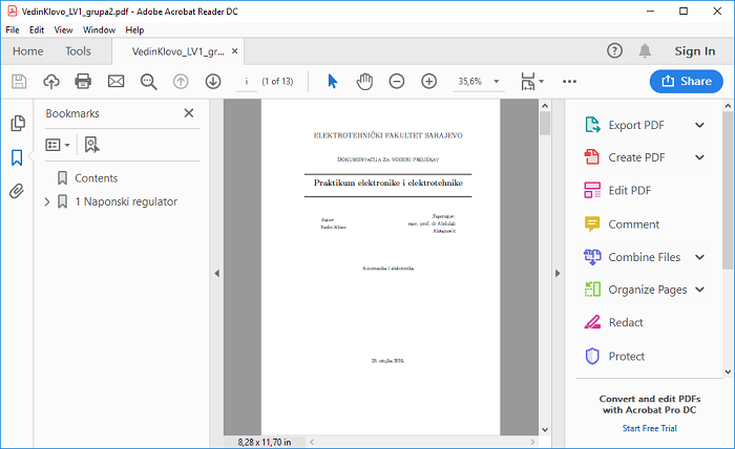
خطوات تحويل BMP إلى PDF باستخدام Adobe Acrobat:
- ابدأ Adobe Acrobat وافتح القائمة وانقر على "إنشاء PDF".
- اضغط على "تحديد ملف" واختر ملف BMP الذي تريد تحويله.
- اضغط على "إنشاء" لجعل ملف BMP ملف PDF.
- بعد اكتمال التحويل، اضغط على "ملف" ثم اختر "حفظ باسم". اختر الموقع المناسب واسم الملف.
المزايا
- تحويل عالي الجودة دون فقدان.
- يسمح بتحرير وتعليق PDF.
- يدعم التحويل المتعدد.
العيوب
- يتطلب اشتراك للوصول إلى الميزات الكاملة.
- مستهلك للموارد على الأنظمة الأقدم.
- منحنى تعليمي للميزات المتقدمة.
2. تحويل ملفات BMP متعددة إلى PDF باستخدام FoxPDF
FoxPDF PDF Converter هو محول صور متخصص في تحويل تنسيقات متعددة مثل BMP إلى تنسيق PDF. يشتهر هذا البرنامج بواجهة سهلة الاستخدام وسرعة عملية التحويل.
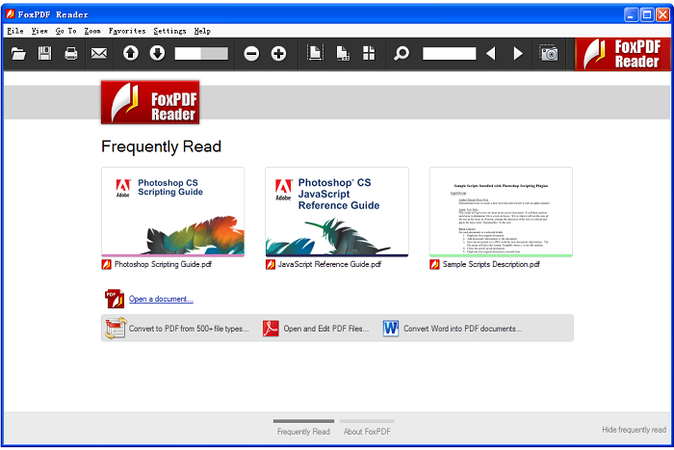
خطوات تحويل ملف BMP إلى PDF باستخدام FoxPDF:
- قم بتنزيل وتثبيت منتج برنامج FoxPDF لنظام Windows.
- ابدأ التطبيق وأضف ملفات BMP التي ترغب في تحويلها عن طريق الضغط على "إضافة ملفات".
- اختر PDF كتنسيق الإخراج من القائمة المنسدلة.
- اختر المجلد الذي تريد حفظ ملف PDF المحول فيه.
- الآن، اضغط على "تحويل" لبدء عملية التحويل. بعد الانتهاء، افتح المجلد المحدد وابحث عن ملف PDF الجديد هناك.
المزايا
- تحويل سريع للملفات المتعددة.
- واجهة بديهية.
- لا حاجة لتثبيت معقد.
العيوب
- عدد أقل من الميزات المتقدمة مقارنة بالأدوات المميزة.
- النسخة المجانية بها قيود.
- واجهة أساسية قد تبدو أقل تلميعًا.
الجزء 3: كيفية تحويل BMP إلى PDF على جهاز Mac باستخدام ميزة مدمجة
يمكنك تحويل ملفات BMP إلى PDF فورًا باستخدام تطبيق Preview على نظام Mac OS X. يتيح لك Preview عرض وتحرير الصور والمستندات في تطبيق واحد فقط دون الحاجة إلى أدوات إضافية.
إليك كيفية تحويل ملف BMP إلى PDF باستخدام Preview على جهاز Mac:
- انقر بزر الماوس الأيمن على ملف BMP الخاص بك، مرر فوق "فتح باستخدام"، وحدد "Preview".
- في قائمة Preview، اختر "ملف" ثم "تصدير كـ PDF."

- اختر مكان حفظ ملف PDF، أضف عنوانًا لملفك، وحدد "حفظ".
المزايا
- لا حاجة إلى برامج إضافية.
- تحويل سريع وسهل.
- تتضمن ميزات تحرير أساسية.
العيوب
- ميزات تحرير محدودة.
- قد يواجه صعوبة مع ملفات BMP كبيرة الحجم.
- لا يوجد خيار للتحويل الدفعي.
الجزء 4: كيفية تحويل BMP إلى PDF عبر الإنترنت مجانًا
إذا كنت تبحث عن تحويل BMP إلى PDF عبر الإنترنت مجانًا، إليك بعض الخيارات التي يمكنك النظر فيها:
1.) محول Zamzar من BMP إلى PDF
يعتبر Zamzar محولًا شائعًا عبر الإنترنت لتحويل BMP إلى PDF والذي يتيح للمستخدمين تحويل صيغ ملفات مختلفة إلى BMP إلى PDF. لا يتطلب تثبيت أي برنامج، وبما أنه سهل الاستخدام، يمكن للمستخدمين إيجاده خيارًا ملائمًا لتحويلات سريعة.
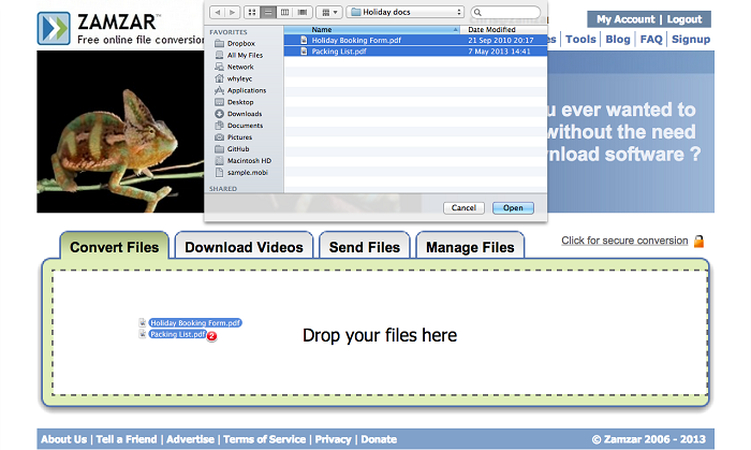
المزايا
- سهل الاستخدام وسريع.
- يدعم العديد من صيغ الملفات.
- سرعات تحويل سريعة.
العيوب
- النسخة المجانية لديها قيود على الحجم والتكرار.
- يتطلب اتصالاً بالإنترنت.
- مخاوف تتعلق بالخصوصية عند تحميل الملفات.
2.) Smallpdf لتحويل BMP إلى PDF
يعد Smallpdf أداة تحويل أخرى عبر الإنترنت تعمل على تحويل صيغ ملفات متعددة، بما في ذلك BMP، إلى PDF. إنه تطبيق بسيط يشتهر بعملية التحويل السلسة وخيارات إضافية لإدارة ملفات PDF.
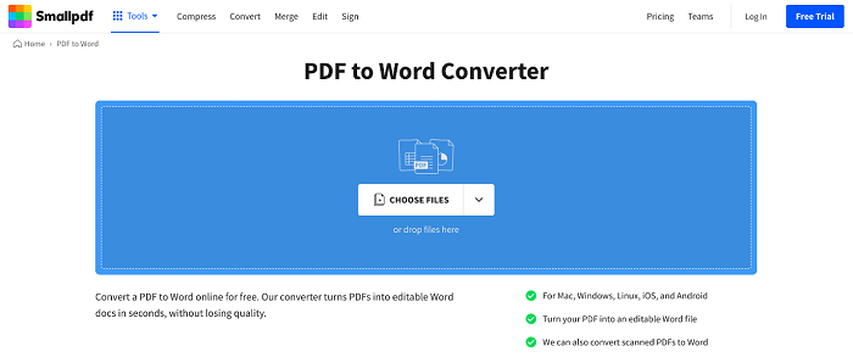
المزايا
- عملية تحويل سريعة وسهلة.
- يوفر أدوات إضافية لإدارة ملفات PDF.
- اتصال آمن لحماية ملفات المستخدمين.
العيوب
- حدود يومية في النسخة المجانية.
- قد يتطلب اشتراك للوصول إلى الميزات المتقدمة.
- يعتمد على اتصال إنترنت ثابت.
باستخدام هذه الأدوات، يمكنك بسهولة تحويل BMP إلى PDF مجانًا عبر الإنترنت.
الجزء 5: كيفية تحويل BMP إلى PDF على الآيفون والأندرويد
إذا كنت تبحث عن تحويل من BMP إلى PDF على الآيفون أو الأندرويد، فإليك بعض الخيارات التي يمكنك النظر فيها:
1. التحويل من BMP إلى PDF على iOS باستخدام PDF Expert
PDF Expert هو محرر ومدير PDF قوي لمستخدمي iOS. يسهل استخدامه لتحويل صيغة BMP إلى PDF ويوفر خيارات عديدة لتحرير ملفات PDF.
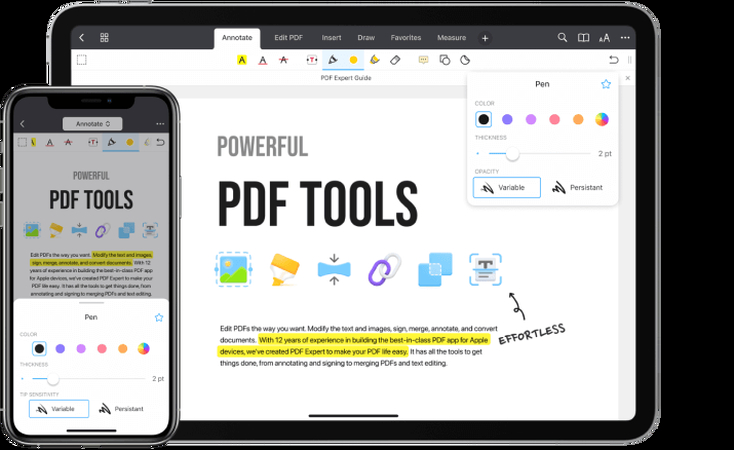
المزايا
- واجهة سهلة التنقل.
- تحويل سريع بجودة عالية.
- خيارات واسعة لتحرير PDF.
العيوب
- يتطلب اشتراك للوصول إلى جميع الميزات.
- يستهلك مساحة تخزين كبيرة.
- قد تكون الميزات المتقدمة صعبة للمبتدئين.
2. محول BMP إلى PDF للأندرويد - Microsoft Lens
يُعد Microsoft Lens تطبيقًا شاملاً للمسح الضوئي يمكّن المستخدمين من مسح المستندات وتحويلها إلى PDF، بما في ذلك BMP. تم تصميمه ليكون سهل الاستخدام لتحويلات سريعة ومباشرة.
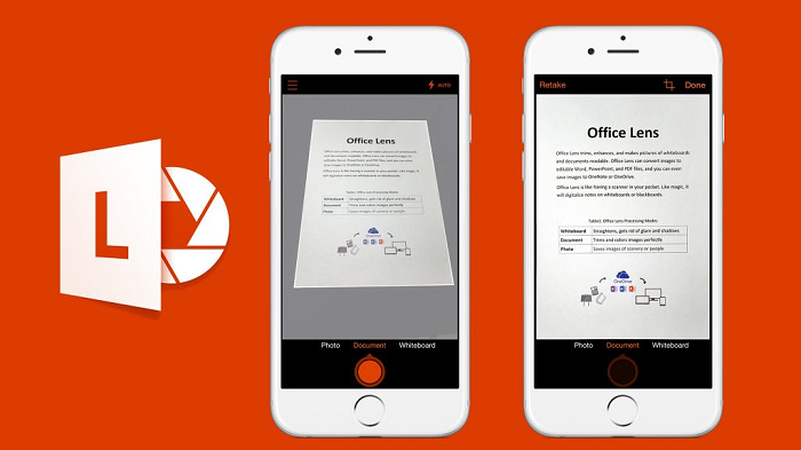
المزايا
- مجاني للاستخدام بدون رسوم خفية.
- مسح سريع مع اكتشاف تلقائي للحواف.
- يتيح دمج صور متعددة في PDF واحد.
العيوب
- بعض الميزات تتطلب اتصالاً بالإنترنت.
- قدرات تحرير محدودة.
- جودة المسح تتغير حسب الإضاءة.
بهذه الطريقة، يمكنك تحويل ملفات BMP إلى PDF على هاتفك الذكي بسهولة.
إضافة: تحويل ملفات BMP إلى أي تنسيق صور على نظامي Windows وMac
إذا كنت بحاجة لتحويل ملفات BMP إلى تنسيقات صور مختلفة، فإن HitPaw Video Converter هو أداة رائعة للاستخدام. ليس فقط أنه يمكنه تحويل الصور بسرعة، بل يمكنه أيضاً ضغطها دون فقدان الجودة. يوفر هذا المحول لصور BMP واجهة تشغيل قابلة للتنفيذ حتى للملفات الكبيرة. من BMP إلى JPEG، PNG، أو أي تنسيق آخر، يلبي HitPaw جميع احتياجاتك.
HitPaw Video Converter - حلول فيديو شاملة لأنظمة Win وMac
آمن ومؤكد. 254,145 شخصاً قاموا بتنزيله.
- دعم تنسيقات واسعة: تحويل الصور والفيديوهات إلى صيغ متعددة.
- تحويل دفعي: تحويل عدة ملفات دفعة واحدة لتوفير الوقت.
- أدوات ضغط: تقليل حجم الملفات مع الحفاظ على الجودة الجيدة.
- واجهة سهلة الاستخدام: تنقل بسيط للجميع.
- سرعة تحويل عالية: تحويل الملفات بسرعة دون انتظار طويل.
- تحرير قبل التحويل: أدوات تحرير أساسية لتعديل الصور.
آمن ومؤكد. 254,145 شخصاً قاموا بتنزيله.
خطوات تحويل صيغة ملفات BMP دفعة واحدة
الخطوة 1. ابدأ البرنامج واختر محول الصور
افتح HitPaw Video Converter، اذهب إلى Toolbox، ثم اختر Image Converter لاستيراد صور BMP الخاصة بك. يمكنك استيراد عدد من الصور كما تشاء.

الخطوة 2. عرض صور BMP الخاصة بك
أضف المزيد من الملفات عن طريق النقر على زر إضافة صورة.
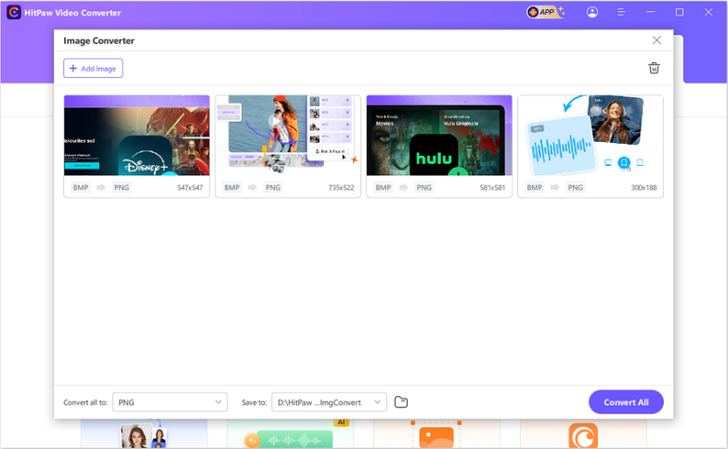
بعد ذلك، قم بالتمرير فوق الملف، وسترى عدسة مكبرة. انقر عليها لمعاينة الصورة.
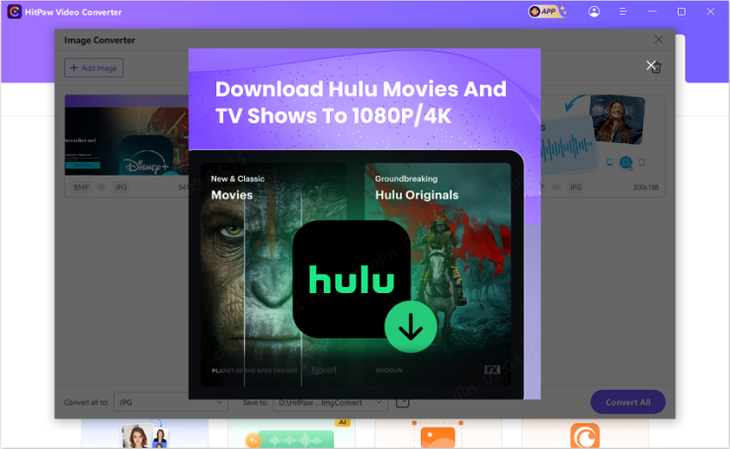
لحذف جميع الصور، انقر على أيقونة الحذف في الزاوية العلوية اليمنى. إذا كنت ترغب في حذف صورة واحدة فقط، انقر على أيقونة الحذف بجوار هذا الملف.
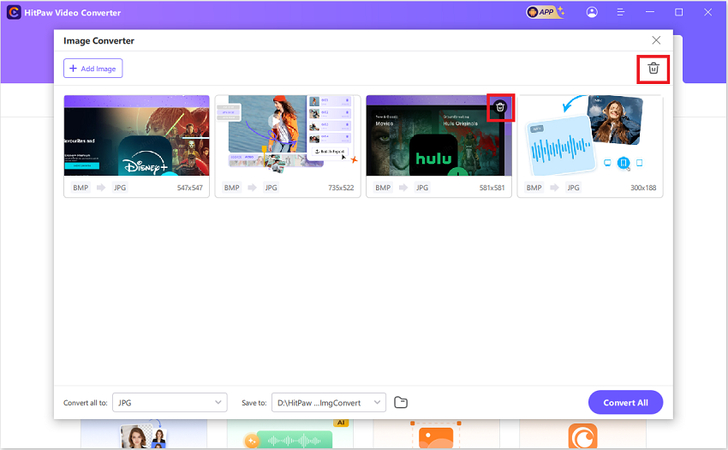
الخطوة 3. اختر صيغة الإخراج
في قسم Convert All To، اختر التنسيق المطلوب الذي سيتم استخدامه لصورك. يدعم HitPaw Video Converter تنسيقات مثل JPG، WEBP، PNG، BMP، TIFF، وJPEG. في قسم Save To حدد مجلداً لحفظ الصور المحولة.
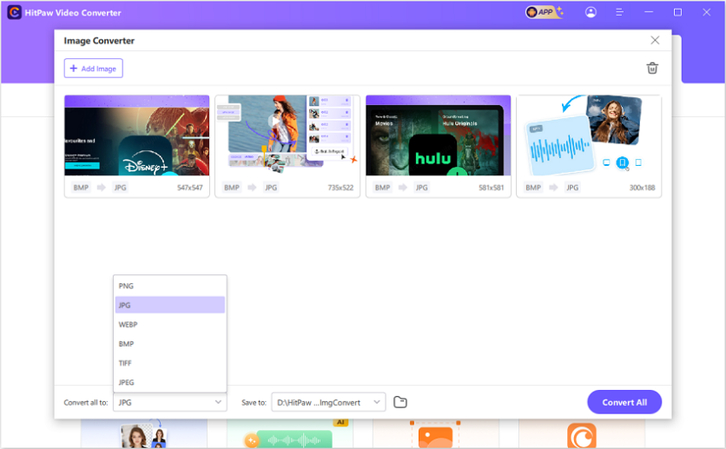
الخطوة 4. ابدأ تحويل BMP إلى JPG
الآن انقر على زر Convert All لبدء تحويل جميع ملفات BMP الخاصة بك إلى PDF.
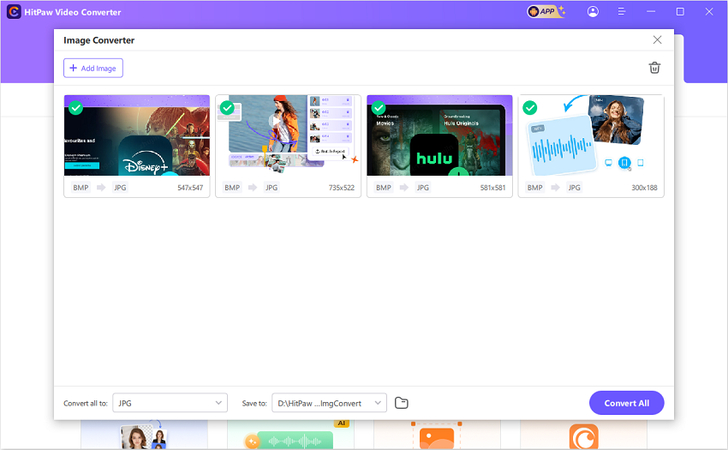
الأسئلة الشائعة حول تحويل BMP إلى PDF
س1.هل ملف BMP هو نفسه ملف PDF؟
ج1.لا، تنسيق BMP مخصص للصور، بينما يُستخدم تنسيق PDF للمستندات. عادةً ما تكون ملفات BMP ذات أحجام أكبر، ولا تدعم النصوص أو العناصر الأخرى كما في تنسيق PDF.
س2.هل يمكنني تحويل PDF إلى BMP أو ملفات صور أخرى؟
ج2.نعم، يمكن تحويل ملفات PDF إلى BMP أو تنسيقات صور أخرى باستخدام أدوات وبرامج تحويل ملفات متعددة. تتيح لك العديد من البرامج اختيار التنسيق المطلوب للإخراج.
س3.هل هناك طريقة لتحويل ملفات BMP متعددة إلى PDF دفعة واحدة؟
ج3.نعم، معظم أدوات وبرامج التحويل، بما في ذلك Adobe Acrobat وHitPaw Video Converter، تتيح تحويل عدة ملفات BMP إلى PDF دفعة واحدة. فقط قم باستيراد تلك الملفات واختر خيار التحويل الدفعي.
الخاتمة
في الختام، يعد تحويل ملفات BMP إلى PDF عملية سهلة ويمكن أن يساعدك في تنظيم ملفاتك بشكل أفضل. يمكنك استخدام برامج مثل Adobe Acrobat، أو يمكنك ببساطة البحث عبر الإنترنت حيث ستجد العديد من الأدوات الجاهزة لأداء هذه المهمة.
إذا كنت تبحث عن حل شامل وسهل، فإن برنامج HitPaw Video Converter هو الخيار المناسب. يتميز بسهولة الاستخدام، حتى أنه يتيح لك تحويل عدة صور دفعة واحدة. جرّب الآن HitPaw Video Converter واجعل تحويل ملفاتك بسيطًا وسريعًا.

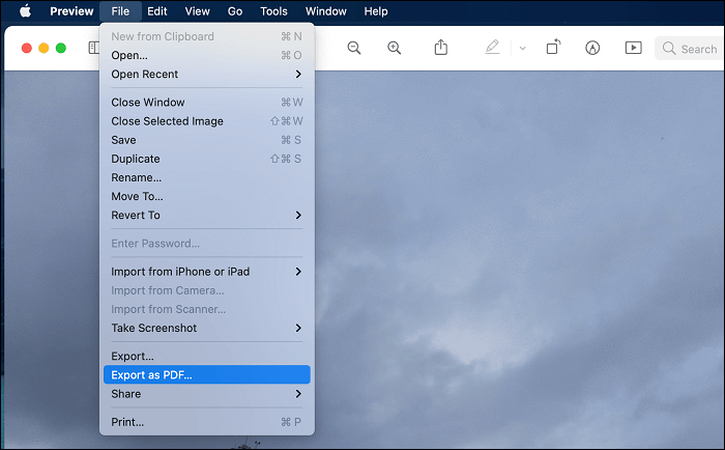






 HitPaw VoicePea
HitPaw VoicePea  HitPaw FotorPea
HitPaw FotorPea HitPaw VikPea
HitPaw VikPea




شارك هذه المقالة:
حدد تقييم المنتج :
محمد أمين
محرر HitPaw
أعمل بالقطعة منذ أكثر من خمس سنوات. دائمًا ما يثير إعجابي عندما أجد أشياء جديدة وأحدث المعارف. أعتقد أن الحياة لا حدود لها لكني لا أعرف حدودًا.
عرض كل المقالاتاترك تعليقا
إنشاء التعليقات الخاص بك لمقالات HitPaw